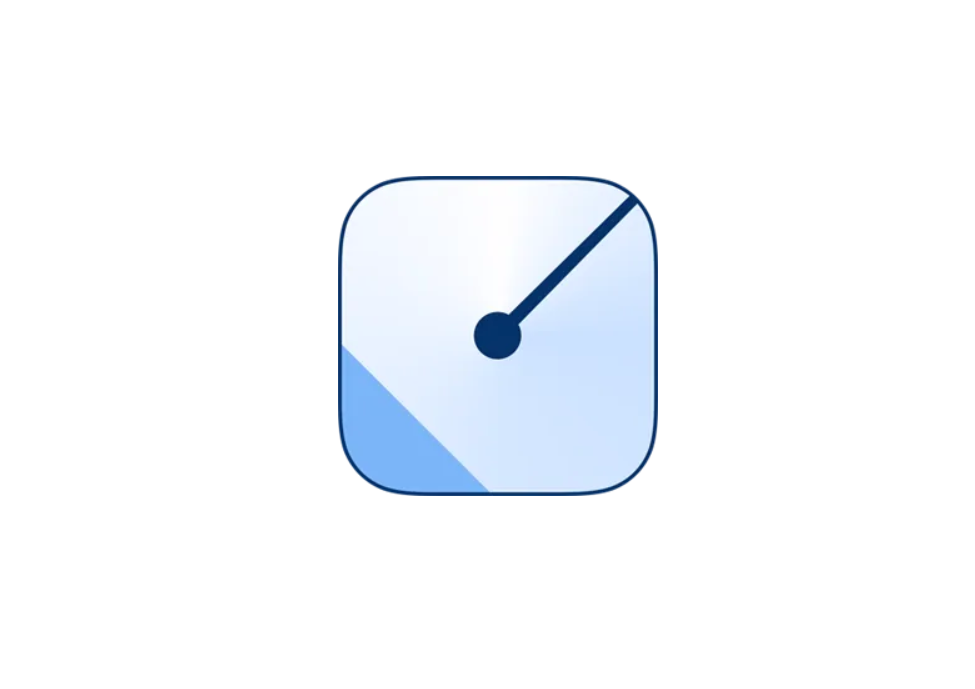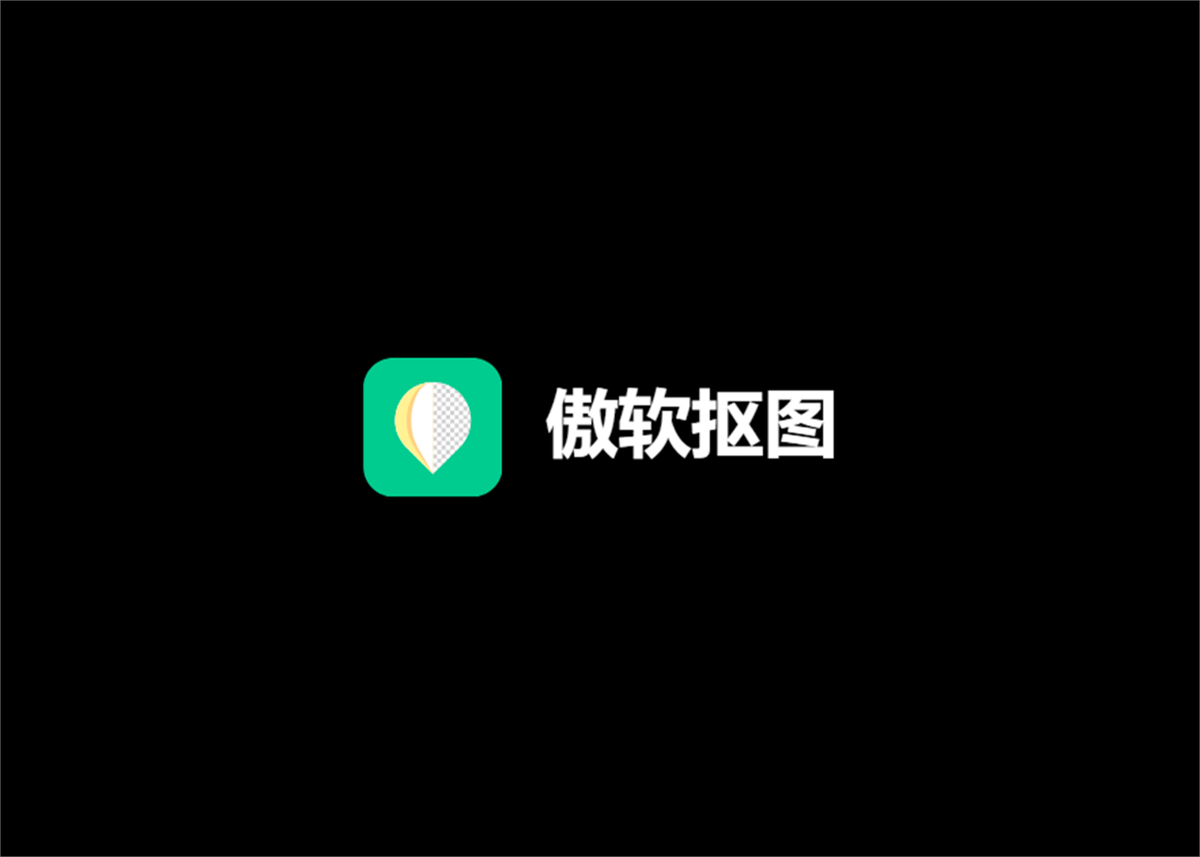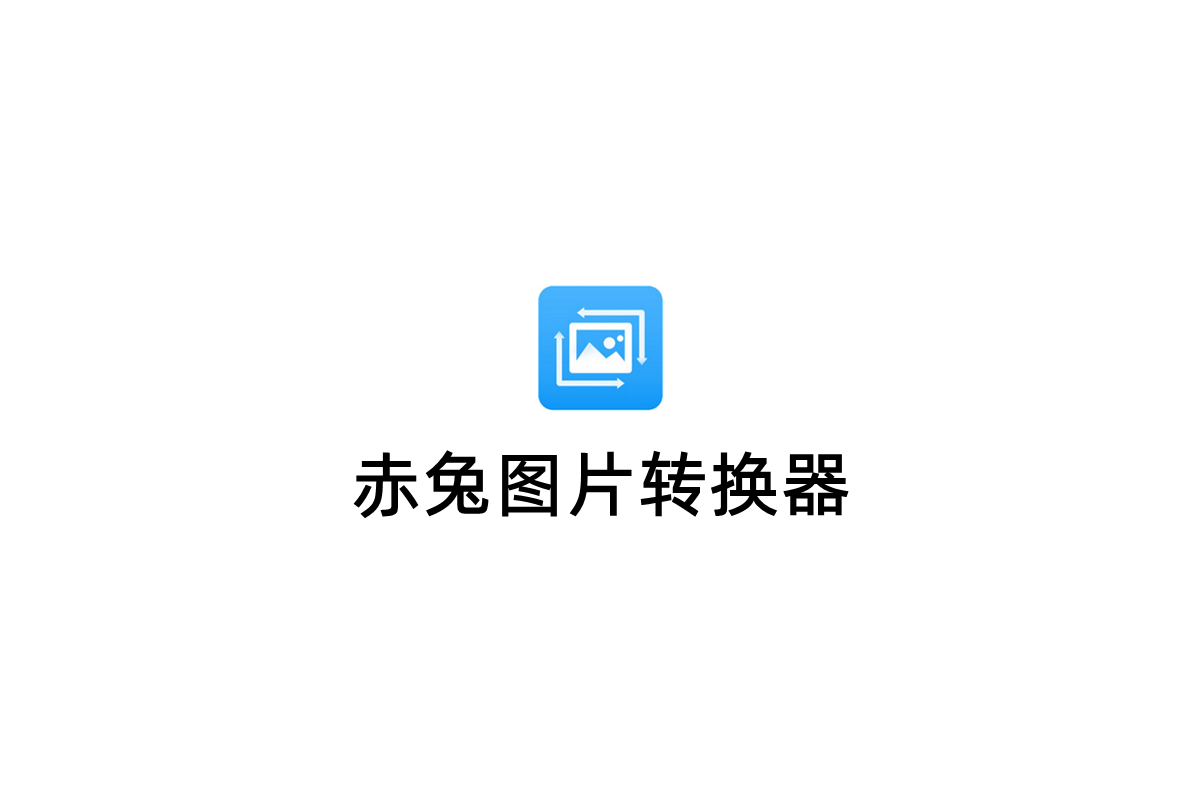在 Windows 中,鼠标设置是使用“鼠标属性”对话框控制的。有不同的方法可以打开鼠标设置 ,例如转到“开始”按钮 - 控制面板,在搜索选项卡中键入鼠标并选择您正在使用的鼠标,也可以使用“运行”对话框更改鼠标设置。
鼠标设置转换器v1.1(2021年4月19日星期一)
- [修复]– 一个小错别字
- [已添加]– /查询参数
按住 Windows 键并按键盘上的 R。打开“运行”命令框后,键入以下代码之一,然后按 Enter。
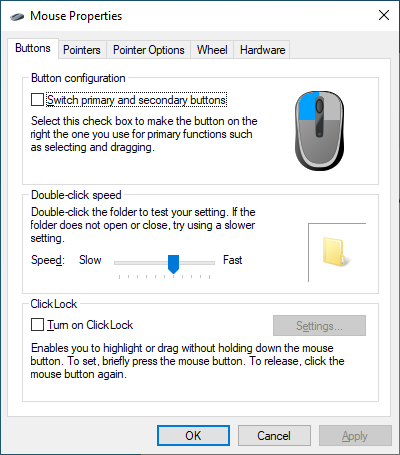
将打开“鼠标属性”对话框
此外,您可以使用“设置”应用程序更改鼠标设置,以便您可以根据自己的舒适度调整鼠标,并使其按照您想要的方式工作。
- 启动“设置”应用(Win+I 键盘快捷键)。
- 单击“设备”类别。
- 单击“设置”类别左侧菜单中的“鼠标”页面。
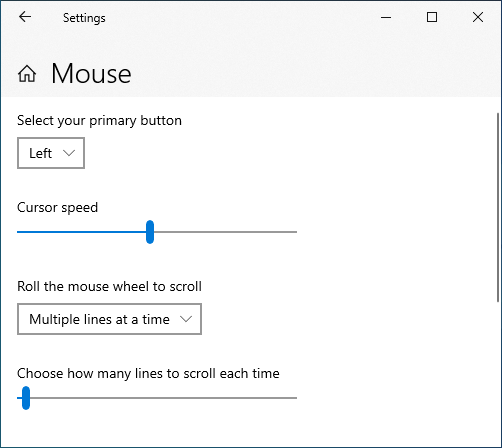
您可以在此处自定义常见的鼠标功能,但是无法在批处理,vbscript或命令提示符下更改鼠标设置,例如使用脚本语言有很多优点,允许在相对较少的步骤中执行复杂的任务。鼠标设置更改器是一个便携式免费软件应用程序,可帮助您更改鼠标设置而无需打开鼠标属性对话框,它没有GUI。
如何使用鼠标设置更改器
下载并运行MouseSC_Info.bat文件以查看整个 Cmd 参数支持列表。
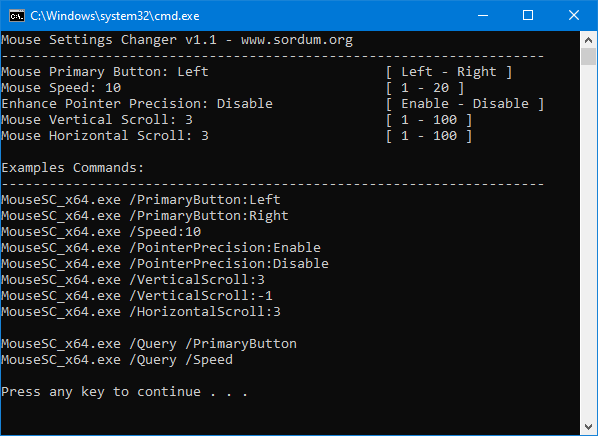
例如,“MouseSC_x64.exe /PrimaryButton:Left”命令会将主鼠标按钮更改为左侧,或者“MouseSC_x64.exe /Speed:10”命令将设置鼠标指针速度
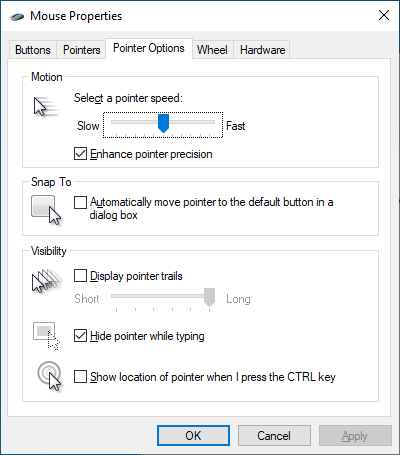
您会在下载的文件中找到一些示例批处理脚本,MouseSC_Example.bat和MouseSC_Example2.bat,您可以根据需要对其进行编辑。
注意:如果鼠标属性窗口打开,更改鼠标设置可能不会反映在“鼠标属性窗口”中,因此请在使用程序之前关闭“鼠标属性”屏幕。
- 支持的操作系统:视窗 11 , 视窗 10 , 视窗 8.1 , 视窗 8 , 视窗 7, 视窗 Vista , 视窗 Xp (32 \ 64 位)
文件: MouseSC_x64.exe
- MD5: 0fe4584af5f80c67767c63d435d52d3d
- SHA1: 6883adefbbfbeaddf68b006ec8f43952d4f32b84
文件: MouseSC.exe
- MD5: ceeef3859049da7727d340bb9a9519b9
- SHA1: 4155f0113c31195ce35c128c14fceddae55dfabe
软件官网下载:https://www.sordum.org/13237/mouse-settings-changer-v1-1/